PCにレジプリンタ用の管理ソフトをインストールする方法です。
詳細はレジプリンタに同梱されているCDに入っているソフトウェアマニュアルをご参照ください。
| PCにCDを挿入します。
しばらくすると、下記の画面が表示されます。 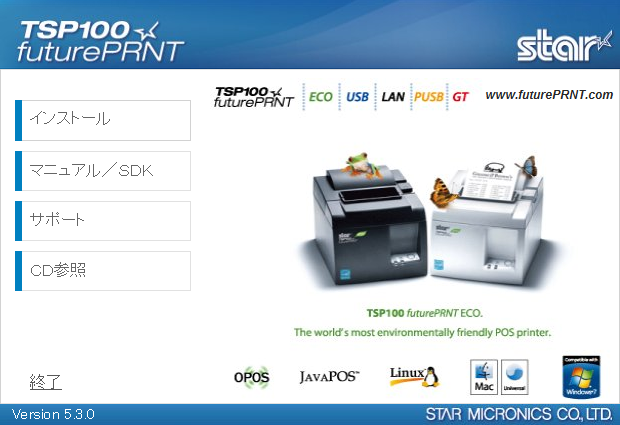 左上の「インストール」を選択すると、ソフトウェア使用許諾契約書が表示されます。 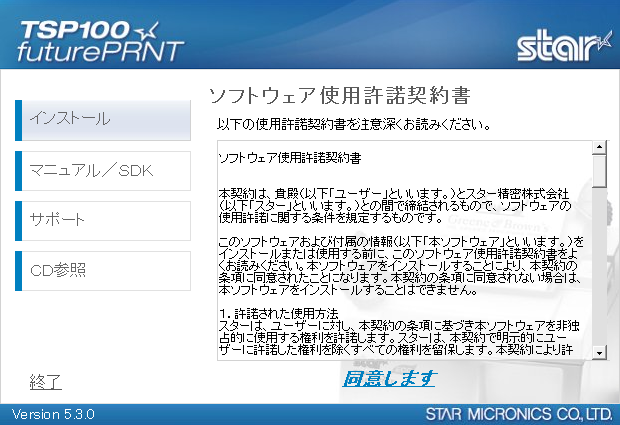 CDを挿入しても最初の画面が表示されない場合は、エクスプローラーでCDの内容を開いて、 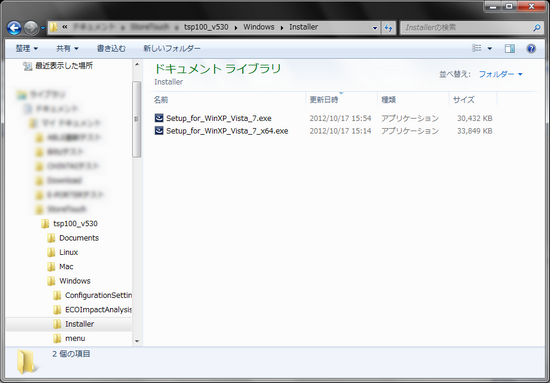 CDの”tsp100_v530/Windows/Installer”のフォルダ内にあります。 |
| インストールに必要な情報を入力します。
インストールの準備が整うまで数十秒かかります。 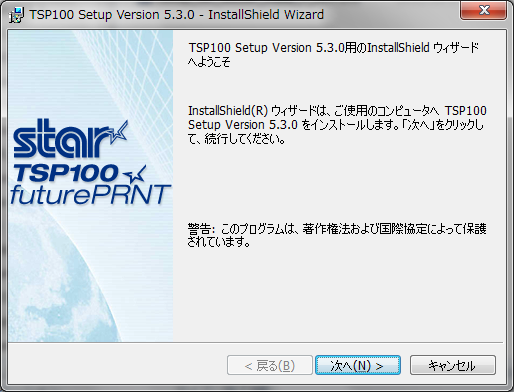 ユーザー名と所属を入力します。 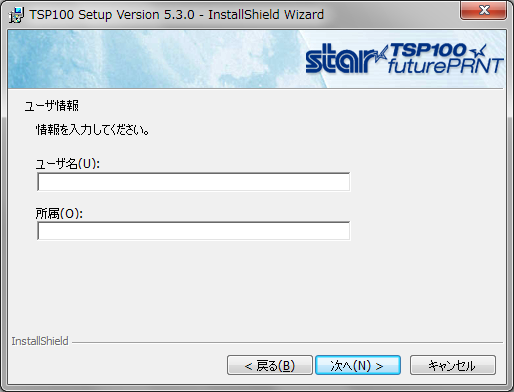 インストールする内容を選択します。通常は「標準」を選択してください。 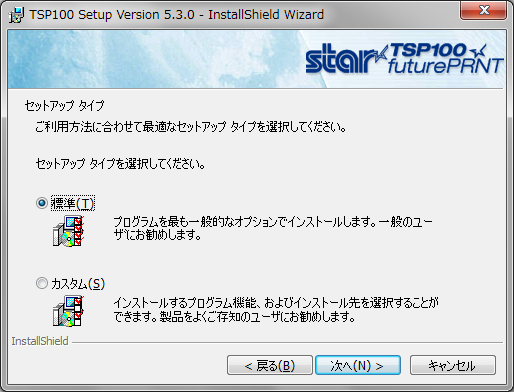 確認画面の「インストール」をクリックすると、ソフトのインストールが始まります。 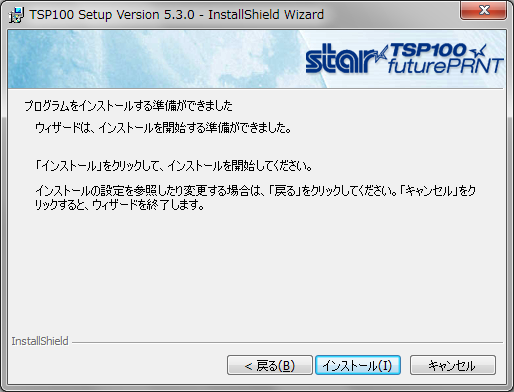 完了画面が表示されたらインストールは終了です。 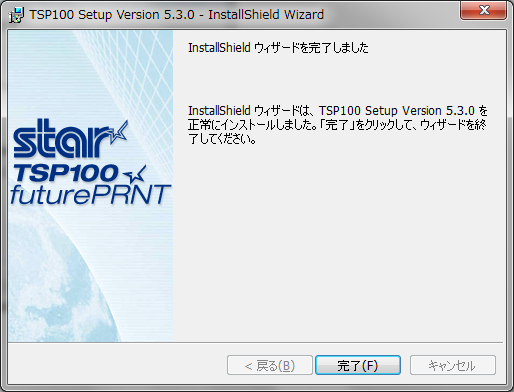 CDを挿入した時に最初に表示された画面の「終了」をクリックして画面を消してください。 |